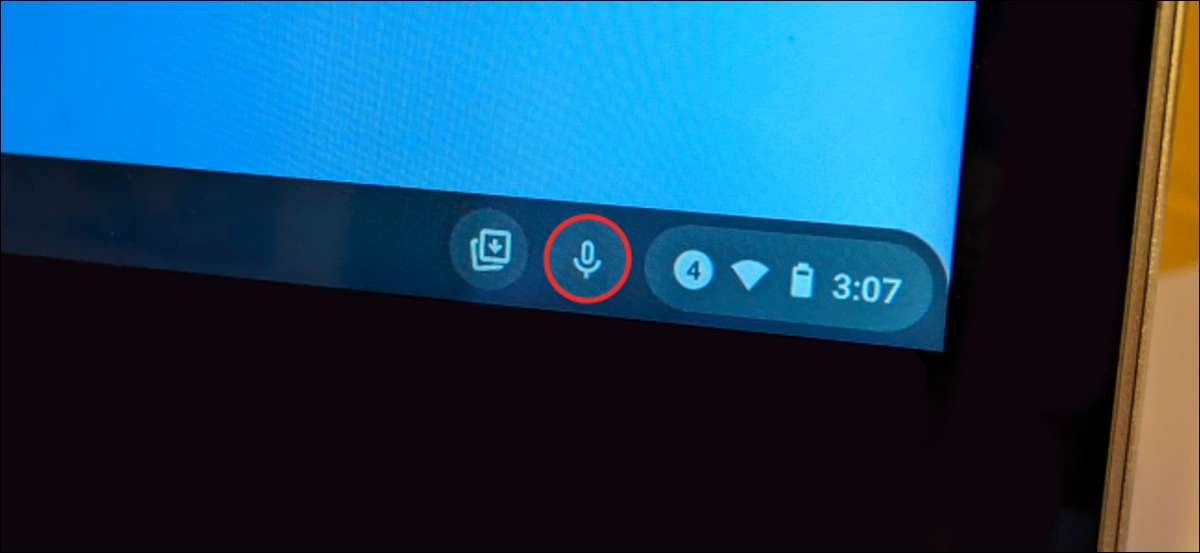
Indtastning af A. Meddelelse med din stemme På en Android-telefon eller iPhone er utroligt nem at gøre. Du kan også gøre det samme på en chromebook, og det er nemmere end du måske tror. Vi viser dig, hvordan det virker.
Der er to metoder til indtastning af tekst med din stemme på en krom OS-enhed. Begge udnytter tastaturet på skærmen, men hvis du bruger et fysisk tastatur, er der nogle ekstra skridt til at komme til det.
RELATEREDE: Sådan skriver du med din stemme på Android
På en chromebook med et fysisk tastatur
Vi starter med den fysiske tastaturmetode. Dette gælder for at bruge en ChromeBook som en bærbar computer eller med et eksternt tastatur tilsluttet. Dybest set er enhver opsætning, der forhindrer tastaturet på skærmen i at poppe op.
Klik først på uret for at åbne menuen Hurtig indstillinger, og vælg derefter Gear-ikonet for at gå til menuen Indstillinger.

Klik på "Avanceret" i indstillingerne for at udvide sidebarmenuen, og vælg derefter "Tilgængelighed".
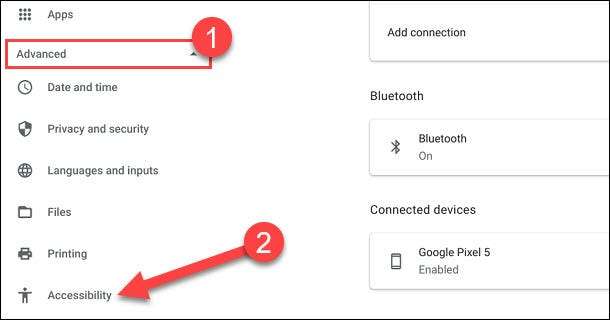
Vælg derefter "Administrer tilgængelighedsfunktioner."
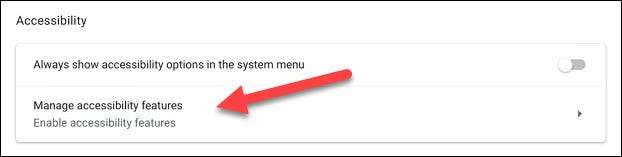
Rul ned og skift tændingen for "Aktiver diktering (tale for at skrive)."
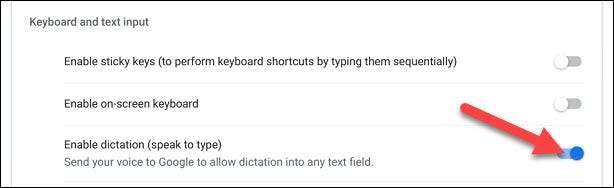
Du vil straks se et mikrofonikon vises ved siden af uret på hylden. Klik på ikonet for at begynde at tale på en besked.
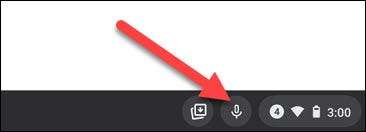
En besked vil fortælle dig, at stemmeindgangsdata sendes til Google første gang, som du bruger funktionen Voice-typing. Klik på "Fik det" for at fortsætte.

Når mikrofonikonet er solidt, lytter det. Du kan nu tale, og din stemme vil blive konverteret til tekst. Når du er færdig med at tale, vil det stoppe med at lytte.
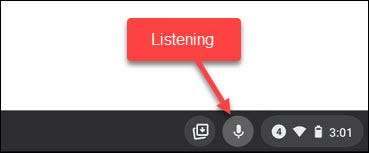
På en berøringsskærm-kun Chromebook
Den anden metode er til, når du bruger en Chrome OS-enhed i tablettilstand. Dette sker, hvis din chromebook ikke har et tastatur eller tastaturet foldes tilbage eller løsrevet.
Alt du skal gøre er at trykke på en tekstboks for at hente det virtuelle tastatur på skærmen.
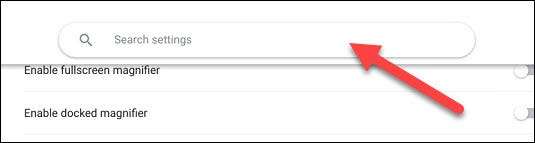
Når tastaturet er op, skal du trykke på mikrofonikonet.
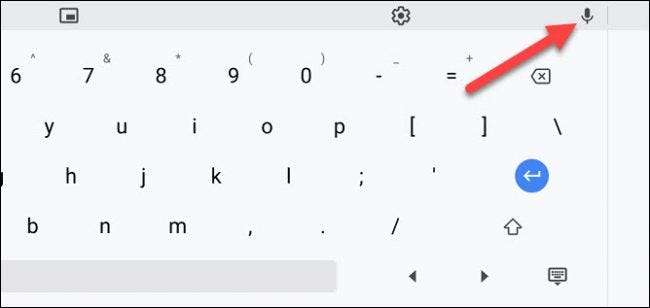
Første gang du bruger denne funktion, vil en besked fortælle dig, at stemmeindgangsdata sendes til Google. Klik på "Fik det" for at fortsætte.

Du kan nu begynde at tale, og dine ord vises i tekstboksen. Tryk på et vilkårligt sted på skærmen for at stoppe lytningen.
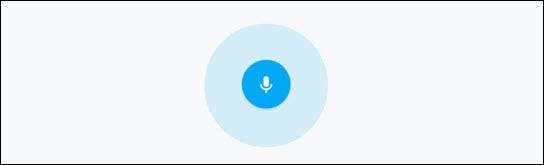
Det er det! Det skal bemærkes, at den første metode også arbejder med berøringsskærm-kun-enheder. Dette er en god funktion at have, når du ikke vil fysisk skrive noget ud.
RELATEREDE: Sådan screenser du på en Chromebook







